移动硬盘无法打开显示参数错误如何修复 移动硬盘参数错误无法访问怎么解决
更新时间:2023-03-10 17:47:47作者:xiaoliu
日常使用电脑的时候,很多小伙伴都会喜欢使用移动硬盘来存储文件等,可是近日有小伙伴在打开移动硬盘的时候,却发现无法访问,提示参数错误,那么碰到这样的问题该如何是好呢?带着大家的这个问题,本教程就给大家讲述一下移动硬盘无法打开显示参数错误的详细修复步骤。
具体步骤如下:
1、以管理员的身份打开cmd。
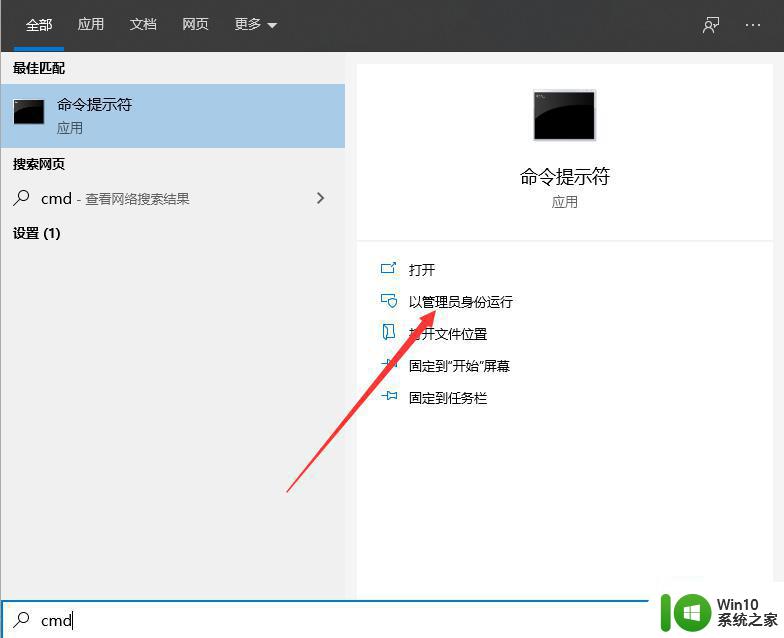
2、我们现在命令提示符中输入【chkdsk/?】并点击回车键,这个是检查盘符的功能。
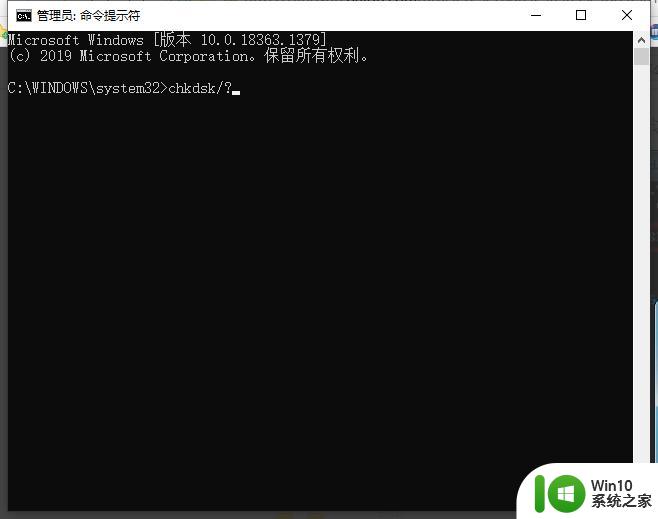
3、检查之后可以看到盘符后方输入/F是修复磁盘上的错误,/R是修复损坏的扇区。所以我们两个都要修复一下。
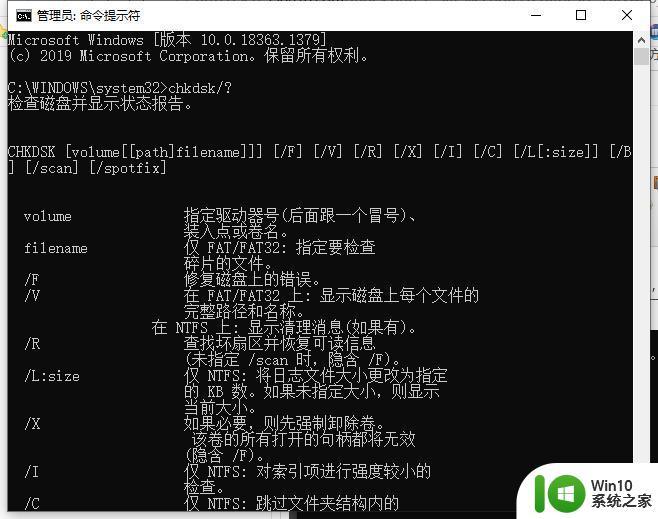
4、在命令提示符界面中输入【CHKDSK F: /F】,第一个F是盘符。需要根据我们看到的盘符输入,输入后点击回车键,此时会自动检查修复硬盘。
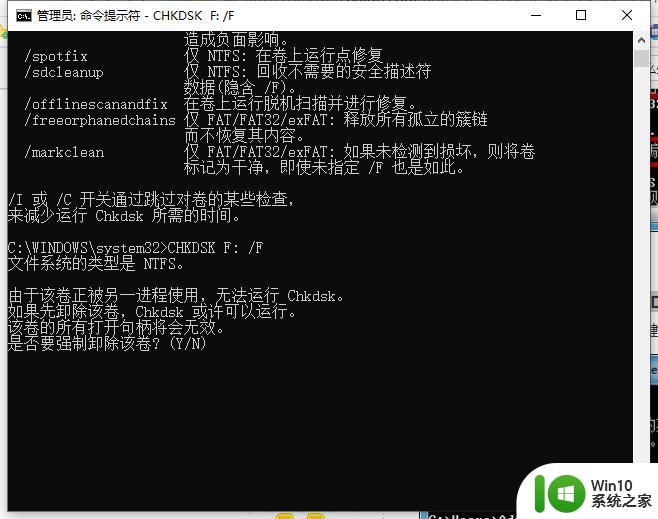
经过上面的方法就可以解决移动硬盘参数错误无法访问这个问题了,遇到相同情况的小伙伴们可以学习上面的方法来进行操作吧。
移动硬盘无法打开显示参数错误如何修复 移动硬盘参数错误无法访问怎么解决相关教程
- 移动硬盘参数错误无法访问解决方法 移动硬盘参数错误怎么解决
- win8硬盘参数错误的解决方法 win8硬盘参数错误怎么修复
- u盘无法访问参数错误怎么办 u盘无法识别参数错误怎么解决
- U盘参数错误怎么修复 如何解决U盘打开时出现的参数错误提示
- 移动硬盘无法读取怎么修复 移动硬盘无法识别该怎么办
- 移动硬盘出现无法访问解决方法 移动硬盘无法访问怎么解决
- 移动硬盘无法复制文件解决方法 移动硬盘无法写入数据如何解决
- 西数移动硬盘电脑无法识别解决方法 西数移动硬盘插入电脑无反应怎么办
- 移动硬盘连接电脑无法访问的解决教程 移动硬盘无法访问怎么办
- 移动硬盘插到电脑拒绝访问的解决方法 移动硬盘出现拒绝访问怎么修复
- 电脑移动硬盘不显示如何解决 移动硬盘不显示怎么办
- 硬盘有哪些型号及重要参数 机械硬盘的性能参数有哪些
- U盘装机提示Error 15:File Not Found怎么解决 U盘装机Error 15怎么解决
- 无线网络手机能连上电脑连不上怎么办 无线网络手机连接电脑失败怎么解决
- 酷我音乐电脑版怎么取消边听歌变缓存 酷我音乐电脑版取消边听歌功能步骤
- 设置电脑ip提示出现了一个意外怎么解决 电脑IP设置出现意外怎么办
电脑教程推荐
- 1 w8系统运行程序提示msg:xxxx.exe–无法找到入口的解决方法 w8系统无法找到入口程序解决方法
- 2 雷电模拟器游戏中心打不开一直加载中怎么解决 雷电模拟器游戏中心无法打开怎么办
- 3 如何使用disk genius调整分区大小c盘 Disk Genius如何调整C盘分区大小
- 4 清除xp系统操作记录保护隐私安全的方法 如何清除Windows XP系统中的操作记录以保护隐私安全
- 5 u盘需要提供管理员权限才能复制到文件夹怎么办 u盘复制文件夹需要管理员权限
- 6 华硕P8H61-M PLUS主板bios设置u盘启动的步骤图解 华硕P8H61-M PLUS主板bios设置u盘启动方法步骤图解
- 7 无法打开这个应用请与你的系统管理员联系怎么办 应用打不开怎么处理
- 8 华擎主板设置bios的方法 华擎主板bios设置教程
- 9 笔记本无法正常启动您的电脑oxc0000001修复方法 笔记本电脑启动错误oxc0000001解决方法
- 10 U盘盘符不显示时打开U盘的技巧 U盘插入电脑后没反应怎么办
win10系统推荐
- 1 萝卜家园ghost win10 32位安装稳定版下载v2023.12
- 2 电脑公司ghost win10 64位专业免激活版v2023.12
- 3 番茄家园ghost win10 32位旗舰破解版v2023.12
- 4 索尼笔记本ghost win10 64位原版正式版v2023.12
- 5 系统之家ghost win10 64位u盘家庭版v2023.12
- 6 电脑公司ghost win10 64位官方破解版v2023.12
- 7 系统之家windows10 64位原版安装版v2023.12
- 8 深度技术ghost win10 64位极速稳定版v2023.12
- 9 雨林木风ghost win10 64位专业旗舰版v2023.12
- 10 电脑公司ghost win10 32位正式装机版v2023.12